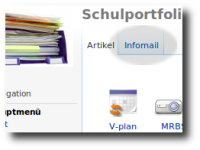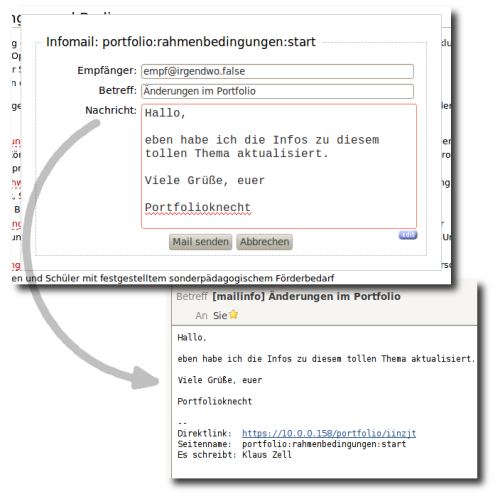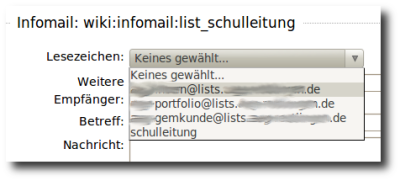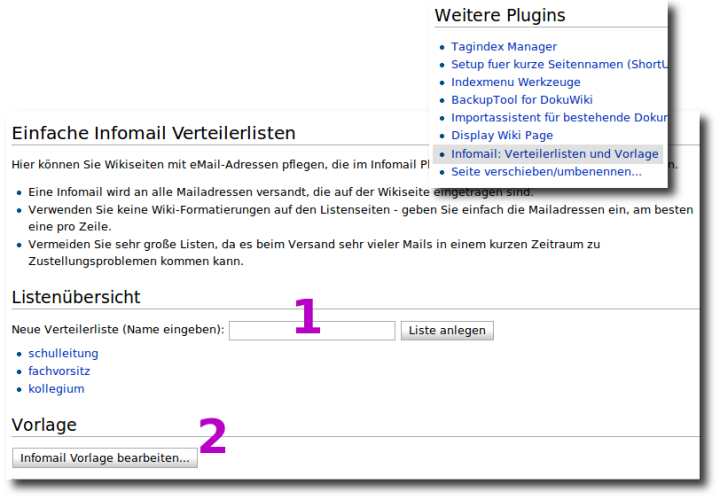Benutzer-Werkzeuge
Seitenleiste
 Diese Seite zum Buch hinzufügen
Diese Seite zum Buch hinzufügen  Diese Seite aus Buch entfernen
Diese Seite aus Buch entfernen Inhaltsverzeichnis
Verwendung der Infomail-Erweiterung
Die Infomail Funktion ermöglicht es, per eMail auf Änderungen in einer Portfolio-Seite aufmerksam zu machen, ohne dass hierfür ein Mailprogramm notwendig ist.
Grundfunktion und Voraussetzungen
Bei Klick auf den Infomail-Reiter oben links öffnet sich ein kleines Fenster, in dem man eine oder mehrere Mailadresse(n) und einen kurzen Text eingeben kann. Durch einen Klick auf Mail senden wird der Text an die angegebenen Empfänger verschickt. Im Fußbereich unterhalb der Mail wird direkt auf die zuvor betrachtete Portfolioseite verlinkt sowie der Seitenname und der Autor der Mail angegeben.
Auf diese Weise können die Benutzer des Portfolio schnell und einfach über wichtige Änderungen informieren.
Checkliste
Damit die Funktion verwendet werden kann, müssen einige Grundvoraussetzungen erfüllt sein.
- Der Server, auf dem das Portfolio installiert ist, muss via php eMails versenden können. Bei BelWue ist diese Voraussetzung erfüllt, bei Verwendung der PaedML Linux müssen Sie sich an den Netzwerkberater wenden - wenn Sie das nicht selber sind.
- Die Benutzer des Portfolios müssen über gültige Mailadressen verfügen oder in den Einstellungen des Plugins muss eine Standard-Absenderadresse angegeben werden. Bei Authentifikation gegen den LDAP der PaedML Linux muss eine Standard-Absenderadresse angegeben werden, da die Mailadressen nicht aus dem LDAP übernommen werden.
Deaktivieren
Standardmäßig ist die Infomail-Funktion aktiviert. Wenn Sie die Funktion nicht nutzen wollen, können Sie den Infomail-Reiter im template ausblenden, indem Sie unter Admin→Konfiguration→Portfolio Template-Konfiguration das Häkchen bei „Infomail Erweiterung verwenden?“ entfernen und die Einstellungen speichern.
Einige Worte zur Absenderadresse...
Wenn alle im System angemeldeten Benutzer über eine gültige Mailadresse verfügen, gibt es nichts zu beachten: Die Mail, die vom Infomail Plugin verschickt wird, trägt als Absenderadresse („Von:“) die Mailadresse des Benutzers, der die Infomail auf den Weg geschickt hat.
Wenn das Portfolio gegen den LDAP der PaedML-Linux authentifiziert, kennt das Portfolio die Mailadressen der Benutzer nicht. In diesem Falle muss man unter Admin→Konfiguration→Infomail Plugin-Konfiguration eine Standard-Absenderadresse angeben.
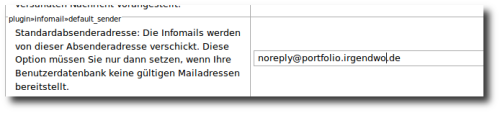 Diese Adresse muss lediglich formal einer gültigen Mailadresse entsprechen, die Mailadresse muss nicht tatsächlich existieren.
Diese Adresse muss lediglich formal einer gültigen Mailadresse entsprechen, die Mailadresse muss nicht tatsächlich existieren.
Man sollte in Erwägung ziehen, eine gültige „Portfolio“-Mailadresse zu verwenden, die auch erreichbar ist, um Kollegen die Möglichkeit zu geben, über den Antworten Knopf ihres Mailprogramms mit den Portfoliobetreuern in Kontakt zu treten.
Einrichten von Lesezeichen
Um den Versand von Infomails komfortabler zu gestalten, besteht die Möglichkeit, Empfänger und Empfängergruppen vorzudefinieren, die beim Versand einer Infomail direkt ausgewählt werden können:
Es gibt zwei Möglichkeiten, solche Lesezeichen festzulegen - es ist auch möglich beide Arten zu verwenden, in den Lesezeichen erscheinen dann alle definierten Lesezeichen.
In den Plugin-Einstellungen
Unter Admin→Konfiguration→Infomail Plugin-Konfiguration kann man im Feld Lesezeichen Empfänger Adressen vordefinieren. Mehrere Adressen werden dabei durch das senkrechte Pipe-Symbol (|) getrennt.
Die Option eignet sich vor allem dann, wenn man häufig Einzelpersonen Benachrichtigen möchte oder über extern gepflegte Mailinglisten verfügt, deren Adressen man hier eintragen kann.
Eigene Verteilerlisten einrichten
Verfügt man nicht über externe Verteilerlisten, kann man sich mit dem Infomail Plugin eigene Adresssammlungen zusammenstellen, die anschließend als Lesezeichen zur Verfügung stehen.
Hierzu öffnet man die Seite Admin→Weitere Plugins→Infomail: Verteilerlisten und Vorlage.
Eine neue Liste legt man an, indem man einfach (1) einen Namen für das Lesezeichen vergibt, auf Liste anlegen klickt und die aufgerufene Wikiseite anlegt. In diese Seite trägt man nun einfach alle Mailadressen ein, die über das entsprechende Lesezeichen erreichbar sein sollen - am besten eine Adresse pro Zeile mit zwei Leerzeichen an jeden Zeilenbeginn1)
Eine bestehende Liste bearbeitet man durch Klick auf den entsprechenden Link und Bearbeiten der dazugehörigen Wikiseite.
Alle angelegten Listen erscheinen in den Lesezeichen, bei Auswahl eines solchen Lesezeichens wird die Infomail an alle Mailadressen der Liste versandt.
Anpassen der Vorlage für die Infomails
Durch Klick auf den Button Infomail Vorlage bearbeiten… kann man die Vorlage, aus der die Infomails erzeugt werden bearbeiten - die Kommentare in der Vorlage sollten diesbezüglich weitgehend selbsterklärend sein.






 Buch anzeigen, ändern (
Buch anzeigen, ändern ( Hilfe
Hilfe